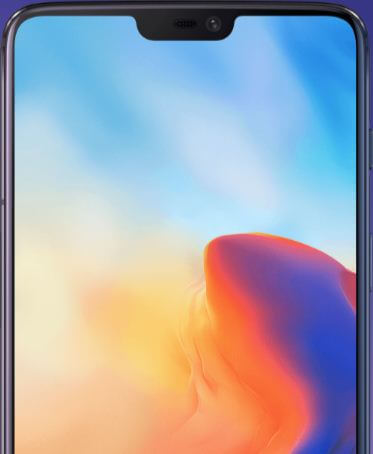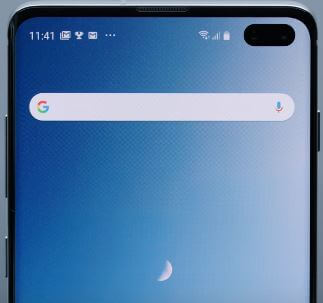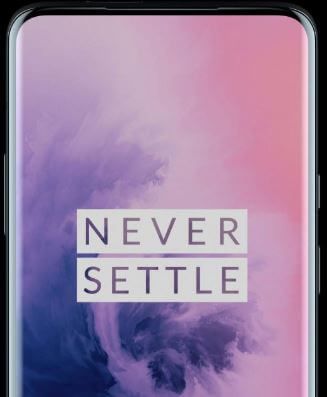Dolby Atmos gebruiken op OnePlus 7 Pro, 7T Pro, 7T, 7
OnePlus 7 Pro heeft de Dolby Atmos-functie toegevoegd voorverbeterde audio-ervaring op uw apparaat. U kunt de instellingen van OnePlus 7 Pro Dolby Atmos op uw apparaat wijzigen. Standaard zijn Dolby Atmos-instellingen ingesteld op Dynamisch. Kies opties uit Dynamisch / film / muziek. Het zal optimaliseer het geluid automatisch op basis van uw inhoud voor de best mogelijke ervaring.
Pas in de luidsprekerset van uw apparaat als standaard media-uitvoer de volumeknop aan om te schakelen tussen de media-uitvoerbronnen. Jij kan pas de stijlvoorkeuren van de oortelefoon aan in uw apparaat. Volg het onderstaande stapsgewijze proces om Dolby Atmos op OnePlus 7 Pro en OnePlus 7 in te schakelen en te gebruiken.
- De waarschuwingsschuifregelaar gebruiken in OnePlus 6T
- Ambient-weergave gebruiken op OnePlus 7 Pro
- Dolby Atmos inschakelen op de Samsung Galaxy S10 Plus, S10, S10e
- Parallelle apps OnePlus 6T gebruiken
- Parallelle apps gebruiken op OnePlus 7 Pro
De instellingen van OnePlus 7 Pro Dolby Atmos wijzigen

Gebruik onderstaande gegeven OnePlus 7 Pro om geluid van hoge kwaliteit te ervaren Dolby Atmos instellingen.
Schakel Dolby Atmos-modus in op het nieuwste Oxygen-besturingssysteem van OnePlus
Stap 1: Veeg omhoog vanaf de onderkant van het scherm om het app drawer.
Stap 2: Kraan Instellingen tandwielpictogram.
Stap 3: Kraan Geluid en trillingen.
Hier kun je het mediavolume zien, Niet storen, Dolby Atmos, Oortelefoonmodus, Standaard meldingsgeluid en meer.
Stap 4: Kraan Dolby Atmos.
Hieronder staan Dolby Atmos OnePlus 7 en 7 Pro-instellingen.
Dynamisch
U kunt het geluid automatisch optimaliseren op basis van uw inhoud voor de best mogelijke ervaring.
Film
Geniet van de bioscoopervaring met realistisch surround-geluid en duidelijke dialogen.
Muziek
Volle en meer genuanceerde geluidseffecten maken de muziek krachtiger.
Stap 5: Kiezen Dynamisch / film / muziek
De donkere modus inschakelen in OnePlus 7 Pro / 7T Pro / 7T / 7
Stap 1: Veeg het meldingenpaneel vanaf de bovenkant van het scherm omlaag en tik op het Instellingen tandwiel icoon.
Stap 2: Tik op Scherm.
Stap 3: Tik op Thema onder de maatwerksectie.
Stap 4: Kiezen van Licht, donker of kleurrijk.
Verander de accentkleur in OnePlus 7 Pro / 7T Pro / 7T / 7
Stap 1: Ga naar Instellingen in uw OnePlus 7 Pro.
Stap 2: Tik op Scherm.
Stap 3: Tik op Accent kleur onder maatwerk.
Stap 4: Selecteer uw favoriete kleur of tik op het aanpassen icoon en maak je favoriete kleur.
En dat is alles.We hopen dat dit duidelijk maakt hoe je Dolby Atmos kunt gebruiken op OnePlus 7 Pro en OnePlus 7. Heb je nog vragen over deze tutorial? Blijf en neem contact met ons op voor de laatste updates.